Windows PCでUSBテザリングが機能しない問題を修正する方法
公開: 2022-08-29この記事を読んで、「USB テザリングが機能しない理由とその修正方法」などの質問に対する答えを知ることができます。
USB テザリングは、通常、インターネットにアクセスする他の手段がない場合にインターネットに接続する方法です。 このような状況では、USB テザリングが機能していないと非常にイライラします。
USB テザリングが Windows 11/10/7 PC で機能しない場合は、この記事を読み続けることができます。 この記事では、この問題を解決するための最善の方法を共有しています。
ただし、問題を解決する方法について説明する前に、「USB テザリングが機能しないのはなぜですか」という一般的な質問に最初に答えましょう。
上記の質問に対する答えを知っていれば、PC で USB テザリングが機能しない問題を修正するのは非常に簡単になります。 したがって、同じことを進めましょう。
PCでUSBテザリングが機能しない理由
Windows 7/10/11 の USB テザリングが機能しない理由として、次のことが考えられます。
- 他の WiFi テクノロジーからの干渉
- USBケーブルの不具合
- テザリングがオフになっています
- USBポートの損傷
- 古いドライバー
上記では、PC で USB テザリングが機能しない問題の最も可能性の高い原因をすべて共有しました。 それでは、この問題の可能な解決策を見てみましょう。
USBテザリングが機能しない問題の修正
以下では、Windows 11/10/7 PC で USB テザリングが機能しない問題を解決するために試みる可能性のあるすべての解決策を共有します。
解決策 1: 他のワイヤレス テクノロジをオフにする
WiFi を開いたままにしておくと、デバイス間の USB テザリング接続が中断される場合があります。 したがって、スムーズなデバイス接続を確保するには、オフにする必要があります。 次の手順に従ってください。
- 携帯電話の[設定] に移動します。
- Wi-Fi を選択します。
- [ WiFi を使用] ボタンをオフにします。
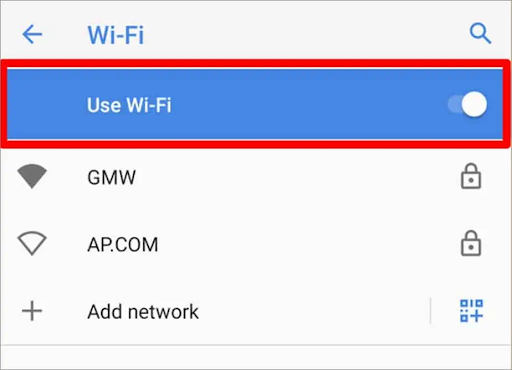
また読む: WindowsでUSBドライバーを更新する方法
修正 2: テザリング オプションを有効にする
スマートフォンでこの機能がオンになっていない場合、USB テザリングは機能しません。 したがって、以下は、携帯電話でテザリングを有効にして機能させる方法です。
- 携帯電話の[設定] に移動します。
- ワイヤレスとネットワーク、接続、またはそれに類似した名前のオプションを選択します。
- [ポータブル ホットスポット]または[テザリングとポータブル ホットスポット] をタップします。
- USB テザリングのトグルをオンにします。
修正 3: 電話と PC を再起動する
PC で USB テザリングが機能しない原因として、電話または PC の誤動作が考えられます。 したがって、これらのデバイスを再起動すると、問題を解決できる場合があります。 あなたはそれを行うためにこれらの指示に従うことができます.
電話を再起動する手順
- 電話機から USB ケーブルを取り外します。
- 電源ボタンを押して電話機の電源を切ります。
- 電源ボタンを押したまま、オプション メニューが表示されるまで待ちます。
- [電源オフ] または[再起動] を選択します。
- 電源オフ オプションを選択した場合は、数秒待ちます。
- 次に、電源ボタンを押して、電話が再起動するのを待ちます.
コンピューターを再起動する手順
- [スタート] メニューを起動します。
- Windows 10/11 または Windows 8 を使用しているかどうかに応じて、下部または上部から電源アイコンを選択します。
- 再起動オプションを選択します。
解決策 4: Windows のトラブルシューティングを実行する
Windows 11/10/7 PC で USB テザリングが機能しないなどの一般的な問題を解決するための Windows のトラブルシューティング システムがあります。 以下に、それを使用する手順を共有します。

- [スタート/Windows ] アイコンを右クリックし、アイコンを選択して [設定] を開きます。
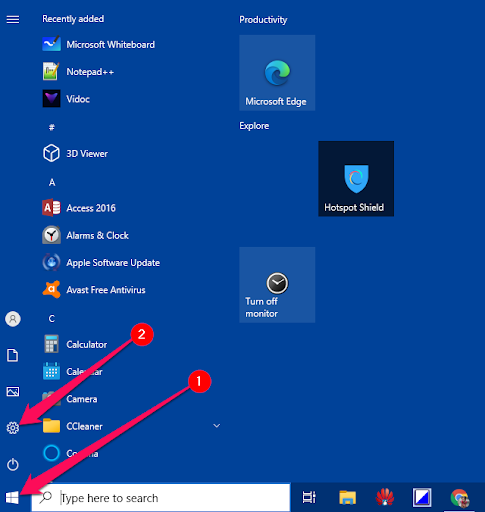
- オンスクリーン パネルで利用可能なオプションから [更新とセキュリティ] を選択します。
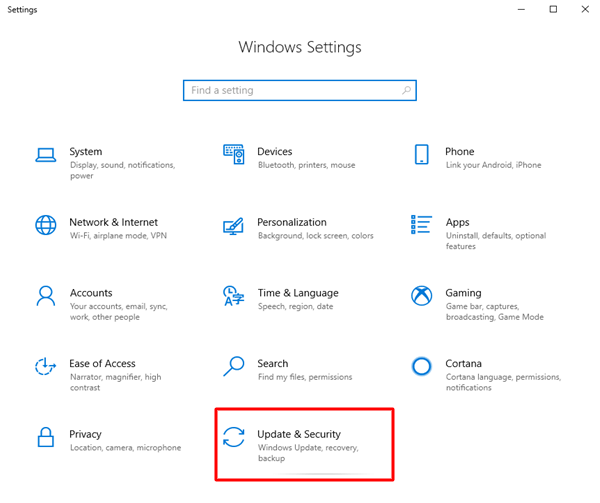
- 左側のメニューにあるオプションから [トラブルシューティング] を選択します。
- 問題のある可能性のあるデバイスのトラブルシューティング ツールを実行します。
また読む: Windows用のQualcomm USBドライバーのダウンロード
修正 5: 古いドライバーを更新する (推奨)
Windows 11/10/7 PC で USB テザリングが機能しないという問題が発生している理由として、古いドライバーも考えられます。 したがって、古いドライバーを更新して問題を解決する必要があります。
Bit Driver Updater などのプログラムを使用して、数回クリックするだけでドライバーを自動的に更新できます。 Bit Driver Updater ソフトウェアでは、いくつかの簡単な手順に従って更新をダウンロードしてインストールする必要があります。
さらに、このプログラムを使用すると、ドライバーのバックアップと復元、古いドライバーのスキャンのスケジュール設定、ドライバーのダウンロード速度の高速化などを行うことができます。
以下のリンクからこのソフトウェアをダウンロードして体験することができます。
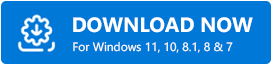
上記のリンクからソフトウェアをダウンロードしてインストールすると、ダウンロードとインストールから数秒以内に古いドライバーのリストが表示されます。 古いドライバーのリストが利用可能になったら、すべてを最新バージョンに更新するだけです。 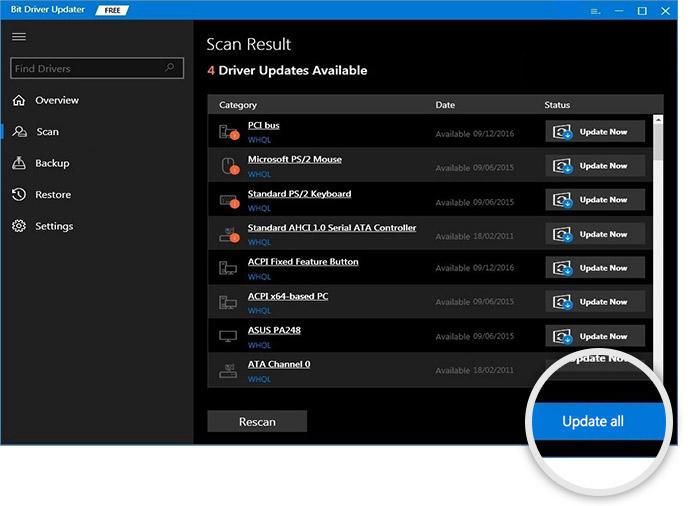
Bit Driver Updater には、特定のドライバーのみの更新をダウンロードしてインストールする場合の Update Now ツールもあります。 ただし、最新の各ドライバーを更新して、最高のコンピューター パフォーマンスを確保することをお勧めします。
解決策 6: 別の USB ケーブルとポートを使用してみる
USB ケーブルの障害により、USB テザリングが機能しない問題が発生する場合もあります。 したがって、別の USB ケーブルを使用して携帯電話とラップトップを接続することができます。
さらに、USB ポートの障害は、PC で USB テザリングが機能しないもう 1 つの理由です。 したがって、別のポートを使用して、問題が解決するかどうかを確認できます。
Windows 11/10/7 で USB テザリングが機能しない問題の解決策を学んだ後、次のセクションに進み、疑問があれば解消してください。
よくある質問
以下では、PC の問題で USB テザリングが機能しない問題を修正する方法について、ほぼすべての質問に回答します。
Q1. 電話を PC にテザリングできないのはなぜですか?
電話をコンピューターにテザリングするのが難しいと感じる理由はたくさんあります。 上記の記事にそれらをリストしました。 ただし、これらすべての理由の中で最も一般的なのは、古いドライバーです。
Q2. テザリング ドライバーを更新するにはどうすればよいですか?
次の手順を実行して、テザリング ドライバーを更新することができます。
- 電話機を PC の USB ポートに接続します。
- コンピューターでデバイス マネージャーを検索して起動します。
- ポータブルまたはその他のデバイスのカテゴリをクリックして展開します。
- コンピューターに接続したデバイスの名前を右クリックし、[ドライバーの更新] を選択します。
- 更新プロセスを完了し、コンピューターを再起動します。
Q3. USB テザリングを機能させるにはどうすればよいですか?
上記のガイドに従って、Windows 11/10/7 PC で USB テザリングが機能しない問題を修正することができます。 ここでは、問題を解決するための 6 つの異なる方法を説明しました。
また読む: Windows用のMicrosoft USBドライバーの更新は完全に無料
USB テザリングが機能しない: 修正済み
この記事では、Windows 11/10/7 PC で USB テザリングが機能しない問題を修正する最善の方法を紹介しました。 問題を解決するために、それらを次々に適用することができます。
ただし、すべての解決策を試すのが面倒な場合は、ドライバーを自動的に更新して問題を簡単に修正できます。 質問、懸念、または提案がある場合は、コメント セクションに書き込むことができます。
